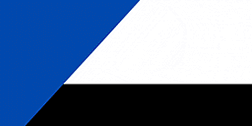|
Bienvenido,
Invitado
|
TEMA:
Mini-tutorial Oruxmaps 28 Ene 2013 14:43 #655614
|
|
Por favor, Identificarse o Crear cuenta para unirse a la conversación. |
Mini-tutorial Oruxmaps 28 Ene 2013 15:54 #655624
|
|
Por favor, Identificarse o Crear cuenta para unirse a la conversación. |
Mini-tutorial Oruxmaps 28 Ene 2013 16:09 #655628
|
|
Por favor, Identificarse o Crear cuenta para unirse a la conversación. |
Mini-tutorial Oruxmaps 29 Ene 2013 14:46 #655838
|
|
Por favor, Identificarse o Crear cuenta para unirse a la conversación. |
Mini-tutorial Oruxmaps 29 Ene 2013 15:00 #655843
|
|
Por favor, Identificarse o Crear cuenta para unirse a la conversación. |
Mini-tutorial Oruxmaps 29 Ene 2013 16:39 #655859
|
|
Por favor, Identificarse o Crear cuenta para unirse a la conversación. |
Mini-tutorial Oruxmaps 29 Ene 2013 19:33 #655907
|
|
Por favor, Identificarse o Crear cuenta para unirse a la conversación. |
Mini-tutorial Oruxmaps 29 Ene 2013 20:31 #655929
|
|
Por favor, Identificarse o Crear cuenta para unirse a la conversación. |
Mini-tutorial Oruxmaps 29 Ene 2013 20:33 #655932
|
|
Por favor, Identificarse o Crear cuenta para unirse a la conversación. |
Mini-tutorial Oruxmaps 29 Ene 2013 23:07 #656001
|
|
Por favor, Identificarse o Crear cuenta para unirse a la conversación. |
Mini-tutorial Oruxmaps 30 Ene 2013 06:11 #656053
|
|
Por favor, Identificarse o Crear cuenta para unirse a la conversación. |
Mini-tutorial Oruxmaps 31 Ene 2013 14:26 #656412
|
|
Por favor, Identificarse o Crear cuenta para unirse a la conversación. |
Mini-tutorial Oruxmaps 31 Ene 2013 15:10 #656430
|
|
Por favor, Identificarse o Crear cuenta para unirse a la conversación. |
Mini-tutorial Oruxmaps 31 Ene 2013 22:33 #656539
|
|
Por favor, Identificarse o Crear cuenta para unirse a la conversación. |
Mini-tutorial Oruxmaps 31 Ene 2013 22:44 #656544
|
|
Por favor, Identificarse o Crear cuenta para unirse a la conversación. |
Mini-tutorial Oruxmaps 31 Ene 2013 23:02 #656548
|
|
Por favor, Identificarse o Crear cuenta para unirse a la conversación. |
Mini-tutorial Oruxmaps 01 Feb 2013 14:39 #656653
|
|
Por favor, Identificarse o Crear cuenta para unirse a la conversación. |
Mini-tutorial Oruxmaps 01 Feb 2013 19:32 #656700
|
|
Por favor, Identificarse o Crear cuenta para unirse a la conversación. |
Mini-tutorial Oruxmaps 01 Feb 2013 19:46 #656704
|
|
Por favor, Identificarse o Crear cuenta para unirse a la conversación. |
Mini-tutorial Oruxmaps 01 Feb 2013 19:54 #656706
|
|
Por favor, Identificarse o Crear cuenta para unirse a la conversación. |
Mini-tutorial Oruxmaps 01 Feb 2013 21:32 #656752
|
|
Por favor, Identificarse o Crear cuenta para unirse a la conversación. |
Mini-tutorial Oruxmaps 02 Feb 2013 10:13 #656816
|
|
Por favor, Identificarse o Crear cuenta para unirse a la conversación. |
Mini-tutorial Oruxmaps 02 Feb 2013 13:34 #656848
|
|
Por favor, Identificarse o Crear cuenta para unirse a la conversación. |
Mini-tutorial Oruxmaps 02 Feb 2013 14:17 #656858
|
|
Por favor, Identificarse o Crear cuenta para unirse a la conversación. |
Mini-tutorial Oruxmaps 02 Feb 2013 14:37 #656863
|
|
Por favor, Identificarse o Crear cuenta para unirse a la conversación. |